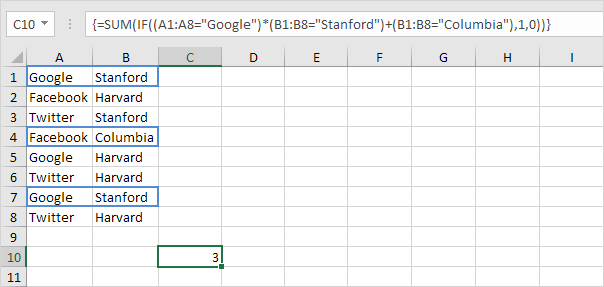Граф с или критериями в Excel
Подсчет с помощью критериев или в Excel может быть сложнее. В этой статье показано несколько простых следовать примерам.
-
Мы начнем с простого. Например, мы хотим, чтобы подсчитать количество ячеек, содержащих Google или Facebook (один столбец).
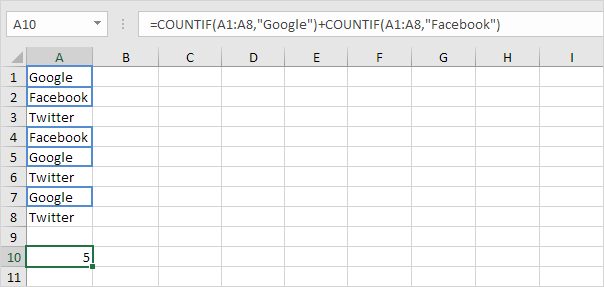
2а. Однако, если мы хотим, чтобы подсчитать количество строк, которые содержат Google или Стэнфорд (две колонки), мы не можем просто использовать ссылке: / примеры-СЧЕТЕСЛИ [COUNTIF функция] дважды (см рисунок ниже). Строки, содержащие Google и Стэнфорд подсчитываются дважды, но они должны учитываться только один раз. 4 ответа мы ищем.
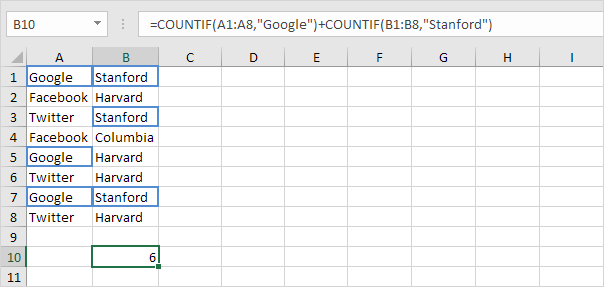
2b. Что нам нужно, это формула массива. Мы используем функцию IF, чтобы проверить, если происходит Google или Стэнфорд.
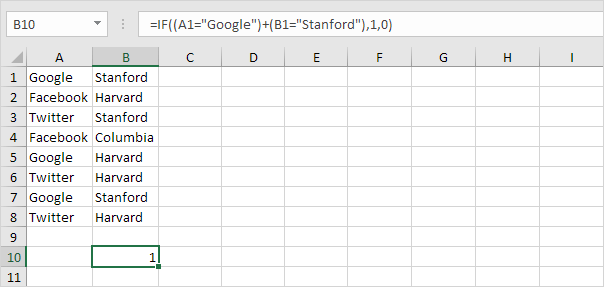
Объяснение: ИСТИНА = 1, значение FALSE = 0. Для строки 1, ПЧ функции принимает значение IF (TRUE, + TRUE, 1,0), IF (2,1,0), 1. Таким образом, первая строка будет учитываться.
Для строки 2, ПЧ функции принимает значение IF (FALSE FALSE +, 1,0), ЕСЛИ (0,1,0), 0. Таким образом, вторая строка не будет учитываться. Для ряда 3, ЕСЛИ функция принимает значение IF (FALSE + TRUE, 1,0), IF (1,1,0), 1. Таким образом, третья строка будет учитываться, и т.д.
2с. Все, что нам нужно, это функция SUM, которая подсчитывает 1-х. Для достижения этой цели (не быть перегружены), мы добавим функцию SUM и заменить A1 с A1: A8 и B1 с B1: B8.
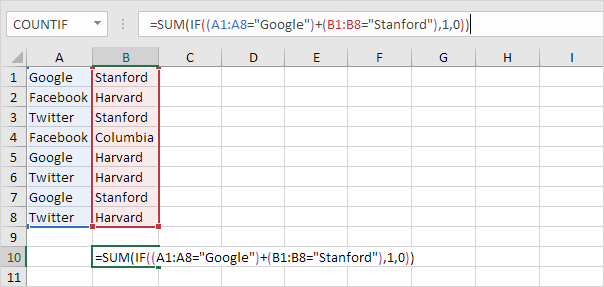
2d. Готово, нажав сочетание клавиш CTRL + SHIFT + ENTER.
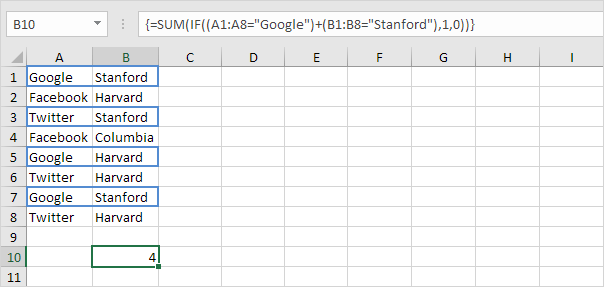
Примечание: Формула полоса указывает, что это формулу массива, заключив его в фигурные скобки \ {}. Не вводите их сами. Они будут исчезать при редактировании формулы.
Объяснение: Диапазон (постоянный массив), созданное с помощью функции IF хранится в памяти Excel, а не в диапазоне. Константа массива выглядит следующим образом:
\ {1; 0; 1; 0; 1; 0; 1; 0} Эта константа массив используется в качестве аргумента для функции SUM, давая результат 4.
-
Мы можем сделать еще один шаг вперед. Например, мы хотим, чтобы подсчитать количество строк, которые содержат (Google и Stanford) или Колумбии.